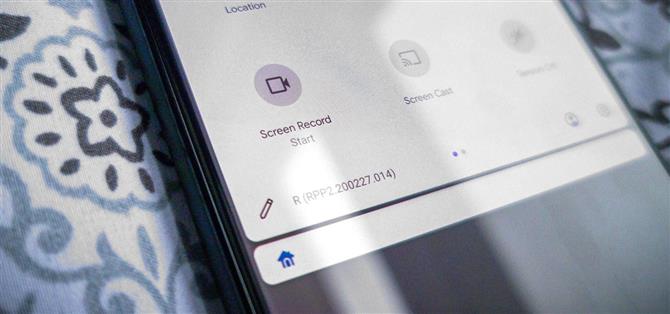Android 10でスクリーンレコーダー機能を追加および削除した後、GoogleはついにAndroid 11で適切なバージョンを採用しました。昨年のバグのある不完全な機能とは異なり、これは最終製品のように見えます。そして何よりも、それはもはや隠されていません.
Googleを知っているため、この機能が変更される可能性があります。この場合、必要に応じてガイドを更新します.
また、スキン付きのAndroid搭載スマートフォンを使用している場合は、OEMの実装が異なる場合があります。たとえば、SamsungとLGはこの機能をAndroid 10に追加しました。この方法は、Googleピクセル、Sony Xperias、NokiasなどのAndroidの在庫(または在庫に近い)バージョンを実行しているOEMに適用されます.
新しいスクリーンレコーダーの使用
画面の上から下に2回スワイプして[クイック設定]を完全に展開し、新しい[画面の記録]タイルをタップします。最初のページに表示されない場合は、左にスワイプして追加のページのトグルにアクセスします.
「音声を録音する」と「画面にタッチを表示する」の2つのオプションを含むプロンプトが表示されます。執筆時点では、オーディオキャプチャはマイクに限定されていますが、XDAによると、メディアなどの内部デバイスオーディオを直接キャプチャする機能がAndroid 11の最終ビルドで登場します。「画面にタッチを表示する」と表示されます指が画面と相互作用した記録の白い点.


必要な機能を有効にしたら、[開始]を選択します。ステータスバーでカウントダウンが始まります(バッテリーインジケーターの左側)。ゼロに達すると、タイマーは赤と白のドット、別名「記録」記号に切り替わります.

記録を停止するには、通知シェードを開き、スクリーンレコーダーアラートから[停止]を選択します。 [画面の記録]クイック設定タイルを選択して、記録を停止することもできます。記録が停止すると、「ファイル」フォルダに保存されます。このフォルダには、ネイティブファイルブラウザまたはギャラリーアプリを使用してアクセスできます.


Android Howのサポートを手伝って、素敵な新技術をたくさん入手したいですか?新しいAndroid How Shopのすべてのセールをチェックしてください.
Jon Knight / Android Howによるカバー画像